AI画像生成サイト、SeaArtに突然ログインできなくなって困っていませんか?
「パスワードが間違っているのかな?」「もしかしてアカウントが消えた?」と不安になりますよね。
SeaArtは人気の海外AIプラットフォームですが、ログインエラーの原因はユーザー側だけでなく、SeaArt側のサーバー障害や連携トラブルが原因の場合もあります。
この記事では、SeaArtにログインできない主な原因と、その対処法をわかりやすく解説します。どのパターンに当てはまるかを確認しながら、一つずつ問題を解決していきましょう!
📖この記事のポイント
- SeaArtのアカウントにログイン出来ない原因と対処法
- それでもログイン出来ない場合に出来る対処法
- ログイントラブルを防ぐ方法は?
- たった2時間の無料セミナーで会社に依存しない働き方&AIスキルを身につけられる!
- 今すぐ申し込めば、すぐに月収10万円UPを目指すための超有料級の12大特典も無料でもらえる!
\ 累計受講者10万人突破 /
無料特典を今すぐ受け取る※SeaArtの詳しい使い方については、下記記事で解説しています。
SeaArtにログイン出来ない主な原因とそれぞれの対処法
では、早速SeaArtにログインできない原因について解説していきます!
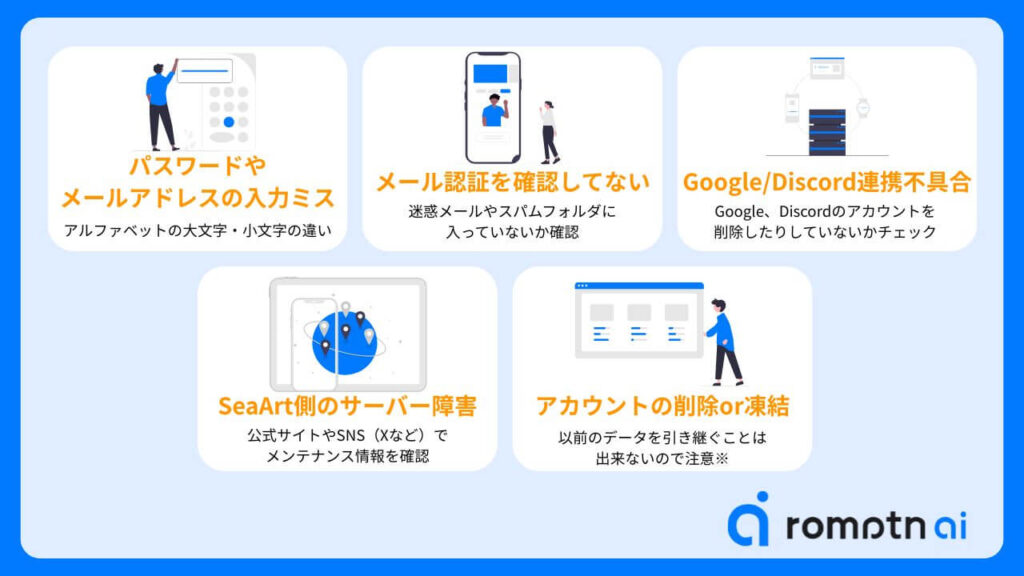
原因①:パスワードやメールアドレスの入力ミス
まず初めに、確認したいのがログイン情報の入力ミスです。最も基本的なことですが、よくあるミスなのでしっかり確認しましょう。アルファベットの大文字・小文字の違いや、余分なスペースが原因でログイン出来ない場合は非常に多いです。
特にスマホ入力では、予測変換や自動補完で文字が変わっている場合も考えられます。そのため、コピー&ペーストをしたりするなど工夫をし、慎重に確認をしましょう。
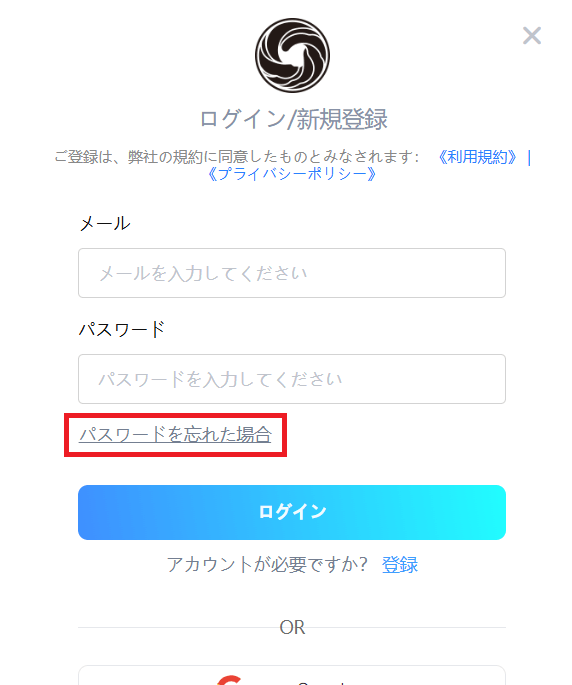
パスワードを忘れてしまった場合は、ログインの際の「パスワードを忘れた場合」をタップし、パスワードを再設定することが出来ます。
原因②:メール認証を確認していない
SeaArtにアカウントを登録する際に届く認証メールを開いていない場合、アカウントが有効かされずログインすることが出来ません。そのため、1度メールフォルダを確認してみましょう。迷惑メールやスパムフォルダに入っていないかも忘れずにチェックしましょう。
認証メールのリンクが無効になっている場合、もう1度アカウントを1から作り直す手順で、認証メールの再送信が可能なのでぜひ試してみてください。
原因③:Google/Discordとの連携不具合
GoogleまたはDiscordと連携している場合、連携の不具合が起きている可能性があります。
Google、Discordのアカウントを削除したりしていないでしょうか?また、複数アカウントを所持し、他のアカウントでログインしていないでしょうか?
ブラウザを1度閉じたり、別のデバイスで再ログインすると改善することがあります。
原因④:SeaArt側のサーバー障害・メンテナンス中
まれに、ログインできない原因がSeaArt側のシステムトラブルであることもあります。この場合、ユーザー側では解決できないため、公式サイトやSNS(Xなど)でメンテナンス情報を確認しましょう。
原因⑤:アカウントが削除・または凍結されている
もし以前にSeaArtの利用規約違反や、削除リクエストを送った場合、アカウント自体が存在しないこともあります。
登録メールで「Your account has been deleted」などの通知が来ていないか確認しましょう。
アカウント自体が消えてしまっている場合は、アカウントの再登録をしてみましょう。以前のデータを引き継ぐことは出来ませんが、新しいアカウントを1から作ることは可能です。
たった2時間の無料セミナーで
会社に依存しない働き方&AIスキル
を身につけられる!
今すぐ申し込めば、すぐに
月収10万円UPを目指すための
超有料級の12大特典も無料!
それでもSeaArtにログイン出来ない場合の対処法
以下の対処法は、SeaArtだけに限らず、一般的にデバイスにログイン出来ない際にも使えるのでぜひ覚えておいてみてください。

対処法①:スマホアプリ版/PCのブラウザ版で試す
別の端末からログインすると、ログイン出来ることがあります。そのため、PCのブラウザからログインしようとしている方はスマホのアプリ版を、スマホのアプリからログインしようとしている方はパソコンのブラウザ版を試してみてください。
ブラウザ版では、タブを1度消し新しいタブで開くことでログイン出来ることもあるのでぜひ試してみてください。
対処法②:スマホやPCの再起動
1度、スマホやパソコンを再起度するのも効果的です。再起動することで、セッション情報やデータが一時的にリセットされるため。ログインできるようになる場合があります。
対処法③:Wi-Fiの確認・再起動
Wi-Fi通信が不安定だと、ログイン画面で止まる場合があります。Wi-Fiを再接続する、もしくはWi-Fiルーターを再起動するなどとして、接続状況を改善してみましょう。
対処法④:登録したメールアドレスやパスワードを保存
登録したパスワードやメールアドレスをメモしたり、保存しておくことで、忘れることなく管理することが出来ます。スマホのメモなどに書いておくと、コピー&ペーストができ便利かもしれませんね。
対処法⑤:複数アカウントとの連携を避ける
GoogleやDiscordを複数使い分けている場合、混乱を防ぐためにも1つの連携方法に絞ると良いでしょう。連携先を1つにすることで、よりスムーズにログインすることが出来ます。
対象法⑥:定期的にログインする
長期間ログインをしていないと、エラーが起きてログイン出来ない場合があります。そのため、少なくとも月に1度でもログインすると、引き続きトラブルなくログイン出来ると思われます。
たった2時間のChatGPT完全入門無料セミナーで ChatGPTをフル活用するためのAIスキルを身につけられる!
今すぐ申し込めば、すぐに
ChatGPTをマスターするための
超有料級の12大特典も無料!
SeaArtでログイン出来ないときにやってはいけないこと
では最後に、SeaArtでログイン出来ないときにやってはいけない注意点をご紹介します!
注意点①:アカウントを何度も再登録しない
「ログイン出来ない=新しいアカウントを作ればいい」と考える人も多いですが、何度もアカウントを再登録するのはおすすめできません。
新規登録を何度も繰り返すと、「既存アカウントとの重複」「登録情報の混乱」「有料プランや作成画像のデータ引継ぎ不可」などのトラブルが起こる可能性があります。
まずは登録時のメールアドレスやパスワードを再度確認し、それでも解決しない場合は公式サポートに相談しましょう。
注意点②:非公式サイトやアプリからログインしない
検索結果やSNSで見かけた「SeaArtログイン用の外部サイト」は、公式ではない可能性があります。
非公式サイトを経由すると、「パスワードの盗難」「アカウントの乗っ取り」「不正アクセスの被害」などに繋がる可能性もあります。
そのため、SeaArtへのログインは必ず公式サイトから行うようにしましょう。
まとめ:焦らずログイン出来ない理由を確認して再ログインしよう!
いかがでしたでしょうか?
SeaArtにログインできないときは、慌てずに原因を一つずつ確認することが大切です。多くの場合、入力ミスや連携不具合といった簡単な原因で解決できます。
もし何を試してもログインできない場合は、SeaArtのサポート(support@seaart.ai)に問い合わせるのも一つの方法です。
焦らず順番に確認していけば、きっと再びログインできるようになります。
※下記の関連記事も合わせてチェックしてみてください。
romptn ai厳選のおすすめ無料AIセミナーでは、AIの勉強法に不安を感じている方に向けた内容でオンラインセミナーを開催しています。
AIを使った副業の始め方や、収入を得るまでのロードマップについて解説しているほか、受講者の方には、ここでしか手に入らないおすすめのプロンプト集などの特典もプレゼント中です。
AIについて効率的に学ぶ方法や、業務での活用に関心がある方は、ぜひご参加ください。
\累計受講者10万人突破/






